De functie van grep is om de tekst te doorzoeken en er voorwaarden op toe te passen. Het wordt gebruikt om in meer dan één bestand te zoeken. Grep kan de tekstregels erin identificeren en verder beslissen om verschillende acties toe te passen, waaronder een recursieve functie of de zoekopdracht omkeren en het regelnummer weergeven als uitvoer enz. Speciale tekens zijn de reguliere expressies die in opdrachten worden gebruikt om verschillende acties uit te voeren, zoals #, %, *, &, $, @, enz. In dit artikel gebruiken we speciale tekens. Grep staat de argumenten toe als strings die zijn gespecificeerd als een reguliere expressie. Het heeft ook de mogelijkheid om een woord of een zin erin te vervangen. Speciale tekens worden niet alleen gebruikt als bestandsnaam, maar ook als gegevens die in het bestand aanwezig zijn.
Voorwaarde
Om het uit te voeren, hebben we het Linux-besturingssysteem nodig. Om Linux te laten werken, moeten we een virtuele box vooraf hebben geïnstalleerd. Na de succesvolle installatie van Linux, ga je het configureren door wat nuttige informatie te verstrekken. De volgende stap is om de startpagina van Ubuntu Linux te openen. Door de gebruikersnaam en het wachtwoord op te geven, hebt u toegang tot alle toepassingen -typectrl+alt+t om de terminal te openen.
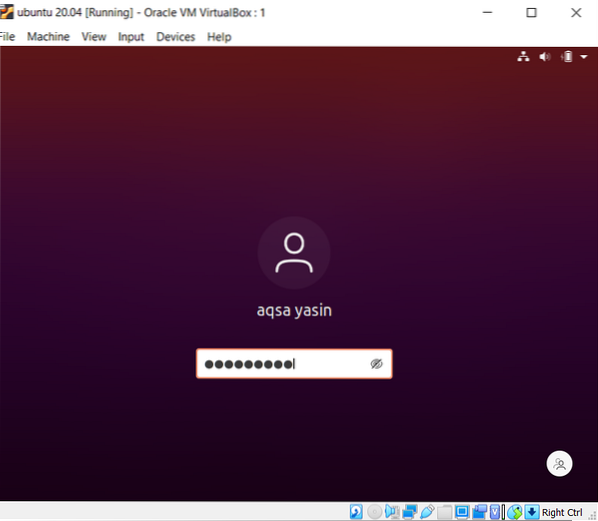
"$" gebruiken
Om het concept van het speciale teken "$" in het grep-commando te begrijpen, moet u een bestand hebben met de naam file21.tekst. "$" wordt gebruikt om alle regels weer te geven met een teken dat is gedefinieerd achter de "$", wat een puntkomma is, i.e., ';$'. We kunnen alle relevante inhoud tonen met het cat-commando.
$ Kattenbestand21.tekst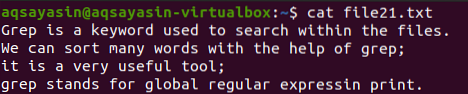
Nu zullen we het karakter in de volgende opdracht gebruiken om te begrijpen hoe het werkt:. "-e" helpt bij het weergeven van de juiste overeenkomst in het bestand.
$ grep -e ';$' bestand21.tekst
De bovenstaande uitvoer toont alle regels in het bestand met een puntkomma ";" op het eind. Het respectieve resultaat wordt gemarkeerd tegen elke regel.
Gebruik makend van"
Dit is een eenvoudig voorbeeld van een reguliere expressie. In elke grep-instructie worden enkele aanhalingstekens gebruikt wanneer we een woord in een bestand willen matchen. Evenzo hebben we dit voorbeeld genoemd om het nauwkeurig en begrijpelijk te maken voor de gebruiker.
$ grep -e 'Aqsa'-bestand23.tekstDe uitvoer zal alle zinnen bevatten die het woord Aqsa bevatten, aangezien we dit woord in de opdracht hebben gezocht.

Gebruik makend van []
De vierkante haken worden gebruikt om het woord te vermelden dat moet worden gezocht tussen de twee paar vierkante haken. Deze vierkante haken worden gevolgd door de "*" in de opdracht. Bovendien hebben we -n -I -w -e in de opdracht gebruikt om de uitvoer met het regelnummer nauwkeurig te krijgen, waarbij de hoofdlettergevoeligheid wordt genegeerd, en om de nauwkeurige overeenkomst te krijgen die meer dan eens in een bestand is opgetreden. We gaan een bestandsbestand gebruikeng.txt om de daarin aanwezige gegevens weer te geven. -E wordt gebruikt als een uitgebreide reguliere expressie wanneer we een willekeurig teken in de opdracht gebruiken.
$ Kattenbestand.tekst
We zullen nu de volgende query toepassen:.
$ grep -noiwe -e '[]*the[]*' fileg.tekst
waar bestand.txt is een betrokken bestand. De uitvoer toont het woord "de" waar het ook voorkomt in het bestand, samen met het regelnummer. Alleen het woord wordt weergegeven, maar niet de hele zin omdat we -w en -e hebben gebruikt om het voorkomen ervan weer te geven en de nauwkeurigheid te tonen.
Gebruik makend van '-'
'-' wordt gebruikt in de opdracht om een overeenkomst in het bestand te vinden. -niw vertegenwoordigt opnieuw dezelfde betekenis als beschreven in het bovenstaande voorbeeld. -m toont de eerste regel met het woord in het bestaande bestand.
$ grep -niw -m 3 'technisch' bestand1.tekst
De uitvoer toont de regels met het woord technisch. Het regelnummer met het woord 'technisch' wordt ook weergegeven, dat staat in 1 en 4.
"|" gebruiken
Dit speciale teken wordt op veel manieren gebruikt. Over het algemeen wordt het gebruikt als OR-operator om een optie te maken tussen de twee voornamen. In een grep-opdracht wordt het gebruikt om zo te werken dat het de record van een of beide woorden ophaalt, gescheiden door "|". Hier toont het voorbeeld het ophalen van twee woorden die aanwezig zijn in alle bestanden van de directory.
$ grep -I -E -w 'Aqsa|goed' /home/aqsayasin/bestand*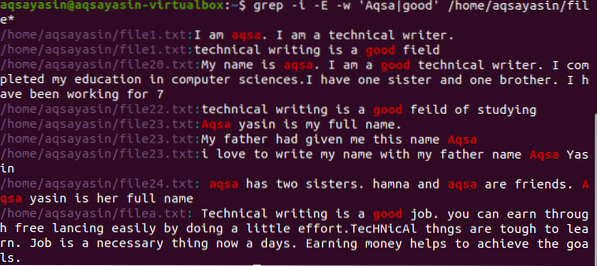
Nu toont de uitvoer beide woorden die aanwezig zijn in een enkel bestand of in verschillende bestanden. Zoals we in de directory hebben vermeld, krijgen we ook bestandsnamen.
'^()' gebruiken
Hier werkt '^()' recursief vergeleken met het bovenstaande voorbeeld.“^” toont slechts één van de twee gegeven opties, i.e., Aqsa en goed, dat komt op de eerste plaats in elk bestand. De uitvoer bevat alleen Aqsa. Egrep is een uitgebreide reguliere expressie.
$ egrep -I '^(aqsa|goed)' /home/aqsayasin/*.tekst
^$ . gebruiken
Het toont het matchen van lege/lege strings aan het einde van een regel. Als er een leemte in de tekst aanwezig is, wordt deze opgehaald met de volgende opdracht:.
$ grep -n '^$' /home/aqsayasin/*.tekst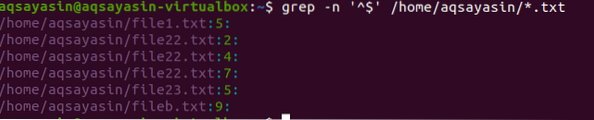
Alle tekstbestanden worden doorzocht. De uitvoer bevat bestandsnamen en ook het regelnummer dat de lege ruimte in het bestand bevat. We hebben -n gebruikt in het commando.

Gebruik makend van []
Deze twee haakjes laten zien hoe speciale tekens werken. [] bevat het woord waarnaar moet worden gezocht. Tegelijkertijd beschrijf de matching in bestand N keer. In het vervolgvoorbeeld hebben we 2 gebruikt, dat het voorkomen van alle twee mogelijke woorden van het opgegeven woord in de opdracht toont die "de" is.
$ egrep '[de]2' /home/aqsayasin/file*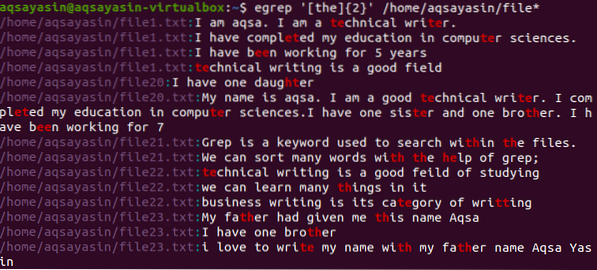
Conclusie
In het eerder genoemde artikel hebben we enkele basisvoorbeelden besproken om het concept van speciale tekens in een opdracht uit te leggen. We hebben het bestand gemaakt en vervolgens de daarin aanwezige gegevens opgehaald met het grep-commando. Ik hoop dat je na het lezen van dit artikel bekend bent met de speciale tekens die we in ons artikel hebben gebruikt.
 Phenquestions
Phenquestions


